在 Outlook 中僅顯同步 Exchange 郵箱項目的一個子集
徵狀
請試想下列案例:
您使用的是 Microsoft Outlook LTSC 2021、Outlook 2019、Outlook 2016、Outlook 2013 或 Microsoft 365 Outlook。
您已連線到 Exchange 伺服器郵箱。
附註
如果您執行 Outlook LTSC 2021、Outlook 2019、Outlook 2016 或 Microsoft 365 Outlook,則此帳戶可能是您的主要信箱或您具有代理存取權限或其他權限的另一個信箱。 這可能是其他、共用或自動對應的信箱或公用資料夾。
如需 Outlook 2019、Outlook 2016 或 Microsoft 365 Outlook 中這個與共用信箱或公用資料夾相關的問題詳細資訊,請參閱下列 Microsoft 資料庫文章:
3140747 僅同步 Outlook 2016 中共用信箱或公用資料夾的項目子集
如果您正在執行 Outlook 2013,則該帳戶必須是您的主帳戶。
您的 Exchange 電子郵件帳戶配置為使用快取 Exchange 模式。
在這種情況下,這些郵箱的電子郵件資料夾可能會顯示低於預期的項目計數。 此外,較舊的項目可能丟失,您可能會在項目清單的底部收到以下消息和超連結:
伺服器上此資料夾中有更多項目
按一下這裡以檢視 Microsoft Exchange 上的更多項目
此訊息如下列螢幕擷取畫面所示。
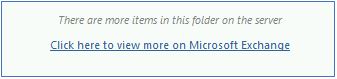
此外,如果您在郵箱中搜尋電子郵件項目,搜尋結果可能會在結果底部顯示以下文字:
顯示最近的結果......更多
如果按一下 [更多] 連結,搜尋結果中將顯示符合搜尋條件的其他項目。 這是因為 Outlook 在執行 Exchange Server 的伺服器上的郵箱搜尋其他項目。
注意事項
此行為也可能發生在 Exchange 信箱的 RSS 摘要資料夾中。 此外,只會以分組的方式同步 Outlook 2016 或 Microsoft 365 Outlook 中的項目子集。
原因
出現此行為的原因是將快取 Exchange 模式的 [要離線保留的郵件] 設定配置為 [全部]以外的值。 例如,下列螢幕擷取畫面顯示設定為使用快取 Exchange 模式的設定檔,而 [要離線保留的郵件] 設定則設定為預設值 [12 個月]。
![螢幕擷取畫面,顯示 [要保持離線的郵件] 設定在 [變更帳戶] 對話方塊中設定為 12 個月。](../client/user-interface/media/only-subset-items-synchronized/mail-to-keep-offline-default.png)
注意事項
Outlook 2019、Outlook 2016、Outlook 2013 和 Microsoft 365 Outlook 提供了 1、3、6、12 或 24 個月或全部選項。 Outlook LTSC 2021、Outlook 2019、Outlook 2016 和 Microsoft 365 Outlook 額外提供了 3 天、1 週、2 週、3 年和 5 年的選項。 此外,更新版本的 Outlook 將 [要離線保留的郵件] 設定重新命名為 [下載電子郵件,起自過去]。
在預設配置中,根據硬碟的大小,Outlook 僅從 Exchange 伺服器將 1 個月、3個月或 12 個月的電子郵件同步到離線 Outlook 資料 (.ost) 檔。
如果 [要離線保留的郵件] 設定為 12 個月,而 Exchange 郵箱中的電子郵件項目超過 12 個月,則這些項目僅駐留在伺服器上的郵箱中。 因此,如果無法連線到 Exchange 伺服器,則在重新連線到伺服器之前,可能無法檢索快取 Exchange 模式同步設定指定的範圍以外的項目。
注意事項
此設定不會影響與以下類型的資料夾同步的項目數:
- 行事曆
- 聯絡人
- 工作
- 日誌
- 注意事項
- 寄件匣
- 共用或委派(僅適用於 Outlook 2013)
注意事項
群組資料夾最多僅同步 1 年。 採用低於 1 年的 [要離線保留的郵件] 設定。
其他相關資訊
為了減少 Outlook 離線資料檔案 (.ost) 的影響,為設定檔配置的預設月數因硬碟大小而異。 下表提供了不同硬碟大小的不同預設值。
| 硬碟大小 | [要離線保留的郵件] 預設值 |
|---|---|
| 小於或等於 32 GB | 1 個月 |
| 大於 32 GB,但小於 64 GB | 3 個月 |
| 等於或大於 64 GB | 12 個月 |
如果您必須變更所選的電子郵件月數以與快取模式 ".ost" 檔案同步,請依照下列步驟執行:
啟動 Outlook。
在 [檔案] 功能表中按一下 [帳戶設定] 然後按一下 [帳戶設定]。
在 [電子郵件] 索引標籤中按兩下 Microsoft Exchange 帳戶。
在 [變更帳戶] 對話方塊中,將 [要離線保留的郵件] 滑桿動到所需的月數或 [全部], 以同步所有電子郵件訊息。
![螢幕擷取畫面,顯示 [要保持離線的郵件] 設定為 [變更帳戶] 對話方塊中的 [全部]。](../client/user-interface/media/only-subset-items-synchronized/mail-to-keep-offline-all.png)
按 [下一步]。
當系統提示您重新開機 Outlook 以完成配置更改時,請按一下 [確定]。
按一下 [完成]。
重新啟動 Outlook。
離線工作
如果與 Exchange 伺服器沒有連線,且伺服器上有與 .ost 檔未同步的舊項目,則資料夾中將顯示以下消息:
伺服器上此資料夾中有更多項目
連線至伺服器以檢視項目
此訊息如下列螢幕擷取畫面所示。
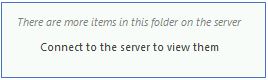
在類似情況下,如果您在郵箱中搜尋項目,並且與 Exchange 伺服器沒有連線,則搜尋結果下方將顯示以下消息:
伺服器無法使用。 <顯示的 x> 個月結果。
在此訊息中, <x> 代表為快取模式 Mail 設定的值,以保持離線 設定。
此訊息的範例如下列螢幕擷取畫面所示。
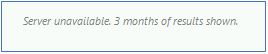
透過群組原則進行功能管理
在 Windows 登錄的 Outlook 設定檔設定中維持快取模式 [要離線保留的郵件] 設定。 如果要使用群組原則管理此設置,可以使用群組原則範本。 這些可從以下 Microsoft 網站獲得,具體取決於 Office 版本:
Office 2016、Office 2019、Office LTSC 2021 或 Microsoft 365 Outlook: https://www.microsoft.com/en-us/download/details.aspx?id=49030
Office 2013:https://www.microsoft.com/download/details.aspx?id=35554
Outlook 2016、Outlook 2019、Outlook LTSC 2021 和 Microsoft 365 Outlook 群組原則範本檔案為 Outlook16.admx 和 Outllk16.adml。 Outlook 2013 的檔案是 Outlk15.admx 和 Outlk15.adml。 如果使用群組原則管理此設置,Outlook 將使用以下登錄資料:
機碼:HKEY_CURRENT_USER\Software\Policies\Microsoft\Office\<x.0>\Outlook\Cached Mode
DWORD:SyncWindowSetting
值:可指定月數的整數值 (十進位) (僅限使用下列的值) 0 = 全部 (整個信箱)
1= 1 個月的電子郵件項目
3= 3 個月的電子郵件項目
6= 6 個月的電子郵件項目
12= 12 個月的電子郵件項目
24= 24 個月的電子郵件項目
36= 3 年的電子郵件項目
60= 5 年的電子郵件項目
附註:
<x.0> 佔位符代表您版本的 Office (16.0 = Office 2016、Office 2019 或 Microsoft 365 Outlook、Office 2019、Outlook LTSC 2021 或 Microsoft 365 Outlook、15.0 = Office 2013) 。
Outlook 2016、Outlook 2019、Outlook LTSC 2021 或 Microsoft 365 Outlook 使用者介面 (UI) 允許您以 3 天、1 週、2 週、3 年和 5 年等的其他值,來設定 [要離線保留的郵件] 設定。 2016 年 5 月 3 日 Outlook 2016 更新允許您使用 SyncWindowSettingDays 登錄資料設定這些附加值。 如需有關如何備份和還原登錄的詳細資訊,請參閱 Microsoft 知識庫中的下列文章:
3115009更新允許管理員在 Outlook 2016 中為新 Exchange 帳戶設定其他預設郵件和日曆同步視窗。
變更現有 GPO 值的管理員應注意提高 SyncWindowSetting 的值時影響網路流量的可能性。 當 GPO 將 SyncWindowSetting變更為任何更高的值時,當應用新值時,Outlook 將執行完全 OST 重新同步。 若為單一用戶端,這通常不成問題。 同時在數百個或更多用戶端套用較高的值可能會對可用網路頻寬產生負面影響。 減小該值不會產生此類影響,因為 Outlook 將執行僅本地刪除緩存在所有用戶端的 OST 檔中的多餘資料,以接收較低的 SyncWindowSetting值。
由於 Outlook 僅為群組同步最長 1 年,您無法搜尋較舊的郵件。 要解決此 Outlook 限制,請使用 Web 上的 Outlook 在群組中查看和搜尋較舊的郵件。
意見反應
即將登場:在 2024 年,我們將逐步淘汰 GitHub 問題作為內容的意見反應機制,並將它取代為新的意見反應系統。 如需詳細資訊,請參閱:https://aka.ms/ContentUserFeedback。
提交並檢視相關的意見反應